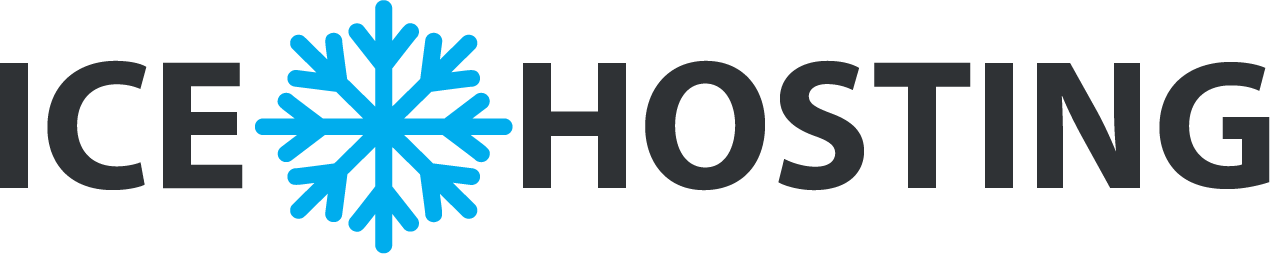DirectAdmin
Hier kunt u lezen over het werken met backup's. Voor grotere sites adviseren we u tenminste wekelijks een backup te maken, voor kleinere sites eens in de maand.
Kiezen wat te bewaren
Kies in het openingsvenster van het Control Panel de link 'create/restore backup'. U ziet nu ruime keuzemogelijkheden
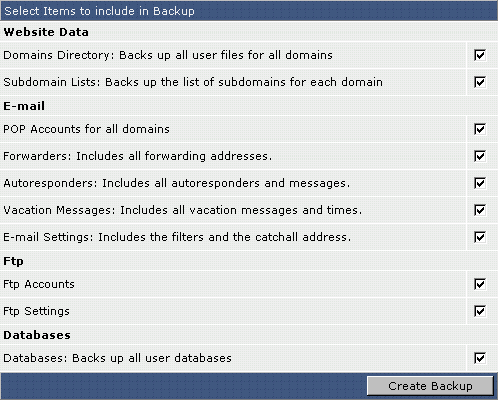
Domain Directory (domein map)Hier maakt u een backup van alle bestanden in uw domeinmap. Heeft u meerdere domeinen, dan worden ze allemaal bewaard. Mappen in de backup bevatten: logs, private_html, public_ftp, public_html, en statistieken. Subdomeinen bevinden zich in de map 'public_html' en worden ook bewaard.
Kies deze optie als u alleen een backup van de inhoud van uw website wil maken, en zich niet bezorgt maakt over de instellingen
Subdomain Lists (subdomein lijst)
Hiermee maakt u een backup van de namen van de subdomeinen, niet van de bestanden in de subdomeinen. Gebruik deze optie als u veel subdomeinen heeft. Als u geen backup maakt van de subdomein lijsten, moet u bij een systeemfout handmatig alle subdomeinen opnieuw aanmaken.
E-mail
- POP Accounts: Hiermee maakt u een backup van de account instellingen voor al uw POP mailadressen..
- Forwarders: Hiermee maakt u een backup van al uw forwarders
- Autoresponders: Hiermee maakt u een backup van al uw autoresponder accounts en de inhoud van de boodschap van de autoresponders.
- Vacation Messages: Hiermee maakt u een backup van alle vakantieberichten en hun instellingen.
- E-mail Settings: Hiermee maakt u een backup van alle filters en email-aliassen (catch-all).
FTP Accounts
Hiermee maakt u een backup van al uw FTP accounts. Let op: de bestanden in de FTP-mappen worden niet bewaard. Om deze bestanden te bewaren kiest u "Domeinen Directory" in het openingsvenster van het Control Panel.
FTP Settings
Hiermee maakt u een backup van al uw FTP voorkeuren, zoals het al dan niet gebruik van anonymous FTP of de mogelijkheid tot anoniem uploaden.
Databases, back up all User Databases
Hiermee maakt u een backup van alle MySQL databases die bij uw account horen. Het is belangrijk regelmatig een backup te maken van uw databases, zeker als ze een belangrijk deel van uw site vormen, zoals bijvoorbeeld forums
Het Maken Van Een Backup.
Het maken van een backup is eenvoudig:
1. Vink alle onderdelen aan waarvan u een backup wil maken (zie boven).
2. Klik op de knop 'Create Backup'.
Onderaan de pagina verschijnt een link naar de backup die u zojuist heeft gemaakt. Dit ziet er ongeveer zo uit:
Click Here to Download the Latest Backup - backup-May-15-2003-1.tar.gz
U kunt nu de backup downloaden door op de link te klikken, of het menu verlaten
Aanvullende Informatie
Het backup bestand heeft deze vorm:
[backup]-[Maand]-[Dag]-[Jaar]-[Backup Nummer].
Heeft u meerdere backups gemaakt op dezelfde dag, dan zien ze er ongeveer zo uit:
backup-May-15.2003-1.tar.gz
backup-May-15.2003-2.tar.gz
backup-May-15.2003-3.tar.gz
Op deze manier worden de bestanden niet overschreven.
Backups Bewaren
De backups worden bewaard in de map /backup, maar wij raden u aan de bestanden ook naar uw computer te downloaden. Dit is de veiligste methode omdat de mogelijkheid bestaat dat de backups op de server verloren gaan bij eventuele systeemstoringen.
Om alle backups te bekijken kunt u klikken op de link "Click here for a list of current backups". U komt dan in de map /backups in de File Manager.
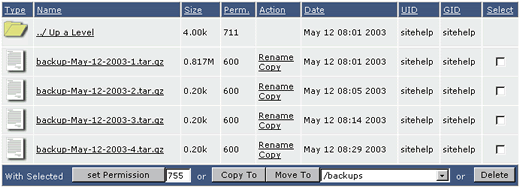
Hier kunt u de backups downloaden naar uw computer door op de bestandsnaam te klikken. Ook kunt u hier bestanden verplaatsen naar andere mappen en backups die u niet meer nodig heeft verwijderen
Herstellen vanuit Backups
Stap 1: Als de backup op uw computer staat, kunt u dit bestand uploaden naar de server.
U moet het backup bestand van uw harddisk uploaden naar de map /backups op de server. Dit kan met FTP of door te klikken op "Click here for a list of current backups" in het backup hoofdmenu. Klik vervolgens op de knop "Upload files to current directory".
Stap 2: Selecteer in het menu het bestand dat u wilt herstellen.

In het dropdown menu vindt u alle backup bestanden. Kies het bestand dat u wilt herstellen en klik vervolgens op de knop "Select Restore Options".
Stap 3: Selecteer de onderdelen die u wilt herstellen.
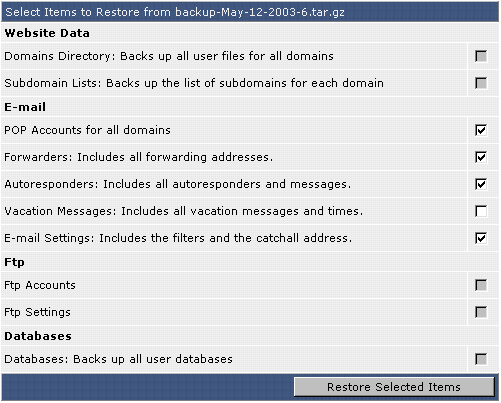
In bovenstaand bestand is een backup gemaakt van alle "Email"-onderdelen. De onderdelen waarvan geen backup is gemaakt hebben een grijs aankruisvakje.
Nu kunt u kiezen welke onderdelen u wilt herstellen. In het plaatje hierboven bijvoorbeeld, is gekozen om alle email te herstellen, behalve de vakantieboodschappen. Als u uw keuze gemaakt heeft, klik dan op "Restore Selected Items" button. Als het herstellen succesvol is verlopen, komt u vanzelf weer op het backup hoofdmenu.
Kiezen wat te bewaren
Kies in het openingsvenster van het Control Panel de link 'create/restore backup'. U ziet nu ruime keuzemogelijkheden
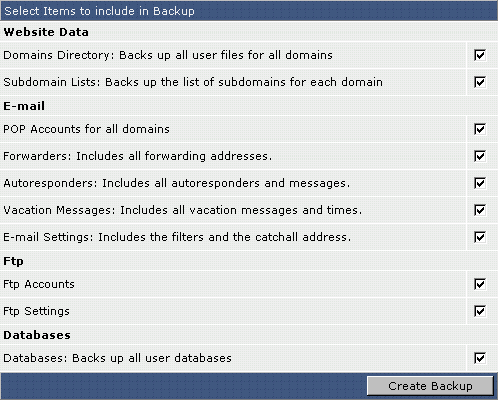
Domain Directory (domein map)Hier maakt u een backup van alle bestanden in uw domeinmap. Heeft u meerdere domeinen, dan worden ze allemaal bewaard. Mappen in de backup bevatten: logs, private_html, public_ftp, public_html, en statistieken. Subdomeinen bevinden zich in de map 'public_html' en worden ook bewaard.
Kies deze optie als u alleen een backup van de inhoud van uw website wil maken, en zich niet bezorgt maakt over de instellingen
Subdomain Lists (subdomein lijst)
Hiermee maakt u een backup van de namen van de subdomeinen, niet van de bestanden in de subdomeinen. Gebruik deze optie als u veel subdomeinen heeft. Als u geen backup maakt van de subdomein lijsten, moet u bij een systeemfout handmatig alle subdomeinen opnieuw aanmaken.
- POP Accounts: Hiermee maakt u een backup van de account instellingen voor al uw POP mailadressen..
- Forwarders: Hiermee maakt u een backup van al uw forwarders
- Autoresponders: Hiermee maakt u een backup van al uw autoresponder accounts en de inhoud van de boodschap van de autoresponders.
- Vacation Messages: Hiermee maakt u een backup van alle vakantieberichten en hun instellingen.
- E-mail Settings: Hiermee maakt u een backup van alle filters en email-aliassen (catch-all).
FTP Accounts
Hiermee maakt u een backup van al uw FTP accounts. Let op: de bestanden in de FTP-mappen worden niet bewaard. Om deze bestanden te bewaren kiest u "Domeinen Directory" in het openingsvenster van het Control Panel.
FTP Settings
Hiermee maakt u een backup van al uw FTP voorkeuren, zoals het al dan niet gebruik van anonymous FTP of de mogelijkheid tot anoniem uploaden.
Databases, back up all User Databases
Hiermee maakt u een backup van alle MySQL databases die bij uw account horen. Het is belangrijk regelmatig een backup te maken van uw databases, zeker als ze een belangrijk deel van uw site vormen, zoals bijvoorbeeld forums
Het Maken Van Een Backup.
Het maken van een backup is eenvoudig:
1. Vink alle onderdelen aan waarvan u een backup wil maken (zie boven).
2. Klik op de knop 'Create Backup'.
Onderaan de pagina verschijnt een link naar de backup die u zojuist heeft gemaakt. Dit ziet er ongeveer zo uit:
Click Here to Download the Latest Backup - backup-May-15-2003-1.tar.gz
U kunt nu de backup downloaden door op de link te klikken, of het menu verlaten
Aanvullende Informatie
Het backup bestand heeft deze vorm:
[backup]-[Maand]-[Dag]-[Jaar]-[Backup Nummer].
Heeft u meerdere backups gemaakt op dezelfde dag, dan zien ze er ongeveer zo uit:
backup-May-15.2003-1.tar.gz
backup-May-15.2003-2.tar.gz
backup-May-15.2003-3.tar.gz
Op deze manier worden de bestanden niet overschreven.
Backups Bewaren
De backups worden bewaard in de map /backup, maar wij raden u aan de bestanden ook naar uw computer te downloaden. Dit is de veiligste methode omdat de mogelijkheid bestaat dat de backups op de server verloren gaan bij eventuele systeemstoringen.
Om alle backups te bekijken kunt u klikken op de link "Click here for a list of current backups". U komt dan in de map /backups in de File Manager.
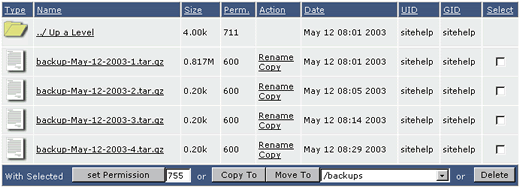
Hier kunt u de backups downloaden naar uw computer door op de bestandsnaam te klikken. Ook kunt u hier bestanden verplaatsen naar andere mappen en backups die u niet meer nodig heeft verwijderen
Herstellen vanuit Backups
Stap 1: Als de backup op uw computer staat, kunt u dit bestand uploaden naar de server.
U moet het backup bestand van uw harddisk uploaden naar de map /backups op de server. Dit kan met FTP of door te klikken op "Click here for a list of current backups" in het backup hoofdmenu. Klik vervolgens op de knop "Upload files to current directory".
Stap 2: Selecteer in het menu het bestand dat u wilt herstellen.

In het dropdown menu vindt u alle backup bestanden. Kies het bestand dat u wilt herstellen en klik vervolgens op de knop "Select Restore Options".
Stap 3: Selecteer de onderdelen die u wilt herstellen.
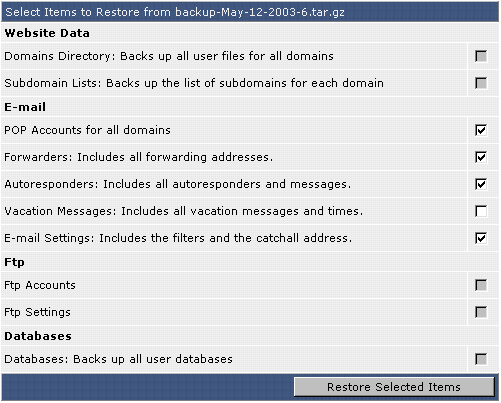
In bovenstaand bestand is een backup gemaakt van alle "Email"-onderdelen. De onderdelen waarvan geen backup is gemaakt hebben een grijs aankruisvakje.
Nu kunt u kiezen welke onderdelen u wilt herstellen. In het plaatje hierboven bijvoorbeeld, is gekozen om alle email te herstellen, behalve de vakantieboodschappen. Als u uw keuze gemaakt heeft, klik dan op "Restore Selected Items" button. Als het herstellen succesvol is verlopen, komt u vanzelf weer op het backup hoofdmenu.